Erste Schritte mit AX Webclient
AX Webclient ist eine schlanke Webanwendung für Personen, die keine Technikspezialisten, wie zum Beispiel Prüfungseinsteiger und -führungskräfte, sind und mit Inhalten auf dem AX Server interagieren möchten.
Anmelden
- Geben Sie in die Adresszeile des Webbrowsers https://<Servername>/aclax ein.
Ersetzen Sie Servername durch den Hostnamen Ihres AX Servers. Beispiel: https://axserver.beispiel.com/aclax.
- Falls notwendig, geben Sie Ihren Benutzernamen und Ihr Kennwort ein und klicken auf Anmelden.
Hinweis
Anmeldeinformationen entsprechen normalerweise Ihren Netzwerkanmeldeinformationen. Weitere Informationen finden Sie unter Formate von Anmeldeinformationen.
Eine Anmeldung bei AX Webclient ist nicht möglich?
Vergewissern Sie sich, dass Ihr Analytics-Exchange-Administrator Ihnen die Rechte für den Zugriff auf AX Webclient im Dialogfeld „Benutzer verwalten“ in AX Client gewährt hat. Weitere Informationen finden Sie unter Benutzer verwalten.
Übersicht der Benutzeroberfläche
Wenn Sie sich bei AX Webclient anmelden, können Sie zum Arbeitsverzeichnis von AX Server navigieren. Sie können nur Sammlungen und Ordner anzeigen, für die Sie die Berechtigung zum Anzeigen haben.
Führen Sie mit den verlinkten Sammlungs- und Ordnernamen einen Drilldown in Ihren Inhalt durch, oder verwenden Sie das Feld Suchen, um bestimmte Elemente zu finden.
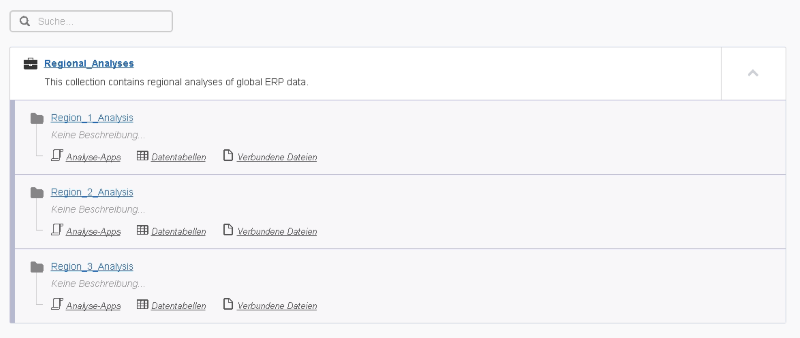
Interpretationen und Visualisierungen
Die Seite „Interpretationen und Visualisierungen“ enthält Tabellendaten, die Sie filtern können und für die Sie Datenvisualisierungen generieren können. Um auf „Interpretationen und Visualisierungen“ zuzugreifen, navigieren Sie in die Datentabellen eines Ordner und öffnen Sie eine Visualisierung. Weitere Informationen finden Sie unter Ergebnisdaten interpretieren.

In AX Webclient suchen
- Geben Sie in der Homepage im Feld Suchen Ihren Suchbegriff ein und drücken Sie die Eingabetaste.
Hinweis
Verwenden Sie den Namespace unter dem Element in den Suchergebnissen, um zwischen Elementen mit demselben Namen zu unterscheiden.
- Optional: Zur Sortierung Ihrer Suchergebnisse verwenden Sie eine der folgenden Möglichkeiten:
Zum Sortieren nach dem Namen, klicken Sie auf Name.
Für eine Sortierung nach dem letzten Änderungsdatum klicken Sie auf Änderungsdatum.
Hinweis
Um zwischen einer aufsteigenden und absteigenden Sortierreihenfolge umzuschalten, klicken Sie auf die Schaltfläche Sortieren nach. Der Pfeil neben dem Suchbegriff deutet die Reihenfolge an.
- Optional. Für eine Navigation der Suchergebnisseiten klicken Sie unten in der Ergebnisliste auf Vorgehende, Nächste oder Ihre gewünschte Seitenzahl.
- Gehen Sie wie folgt vor, um ein Suchergebnis zu öffnen:
Um das Ergebnis zu öffnen, klicken Sie in der linken Spalte der Ergebnisliste auf den Ergebnisnamen.
Um den Ergebniscontainer zu öffnen, klicken Sie in der linken Spalte der Ergebnisliste unter den Ergebnisnamen.
Abmelden
Klicken Sie in der Navigationsleiste auf